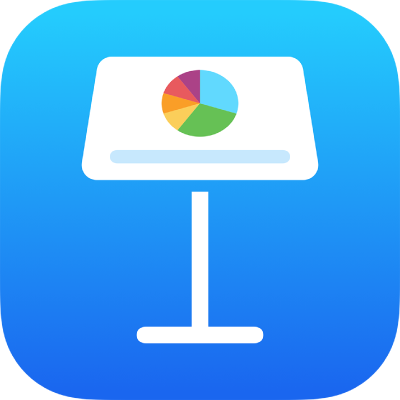
Ensayar una presentación de Keynote en el iPad
Si tienes pensado usar una pantalla externa para mostrar la presentación, puedes usar el modo para ensayar el pase de diapositivas para configurar la pantalla del presentador con antelación y practicar la presentación sin conectar una pantalla externa.
Nota: Si el dispositivo ya está conectado a una pantalla externa, solo tienes que reproducir la presentación que deseas ensayar y modificar la pantalla del presentador.
Ve a la app Keynote
 en el iPad.
en el iPad.Abre la presentación y, en el navegador de diapositivas, toca la diapositiva por la que quieras empezar.
Toca
 y, a continuación, toca “Ensayar pase de diapositivas”.
y, a continuación, toca “Ensayar pase de diapositivas”.Para ver las opciones de personalización de la pantalla del presentador, toca
 y, a continuación, toca la opción de diseño que deseas (diapositiva actual, diapositiva siguiente, notas del presentador o una combinación de estas).
y, a continuación, toca la opción de diseño que deseas (diapositiva actual, diapositiva siguiente, notas del presentador o una combinación de estas).Para ensayar la presentación, realiza una de las siguientes acciones:
Cambiar entre el reloj y un temporizador: Toca el reloj o el temporizador en la parte superior de la pantalla. El temporizador se iniciará la primera vez que tocas o te desplaces para hacer avanzar la presentación nada más mostrarse la primera diapositiva.
Ir a la siguiente diapositiva: Toca o desliza hacia la izquierda.
Ir a la diapositiva anterior: Desplázate a la derecha.
Ir a una diapositiva distinta: Toca el indicador del número de diapositiva en la parte superior izquierda de la pantalla para mostrar el navegador de diapositivas y, a continuación, toca la miniatura de una diapositiva para acceder a la diapositiva correspondiente.
Añadir o editar notas del presentador: Toca dos veces el campo Notas y empieza a escribir. Toca Aceptar cuando hayas acabado.
Ensayar dibujando en una diapositiva mientras realizas la presentación: Toca
 , toca un color y dibuja con el dedo en la diapositiva. Toca Aceptar cuando hayas acabado. Puedes tocar
, toca un color y dibuja con el dedo en la diapositiva. Toca Aceptar cuando hayas acabado. Puedes tocar  para deshacer tu última acción. (Toca varias veces para deshacer todas tus acciones recientes).
para deshacer tu última acción. (Toca varias veces para deshacer todas tus acciones recientes).
Para dejar de ensayar, junta los dedos en la diapositiva o toca
 .
.